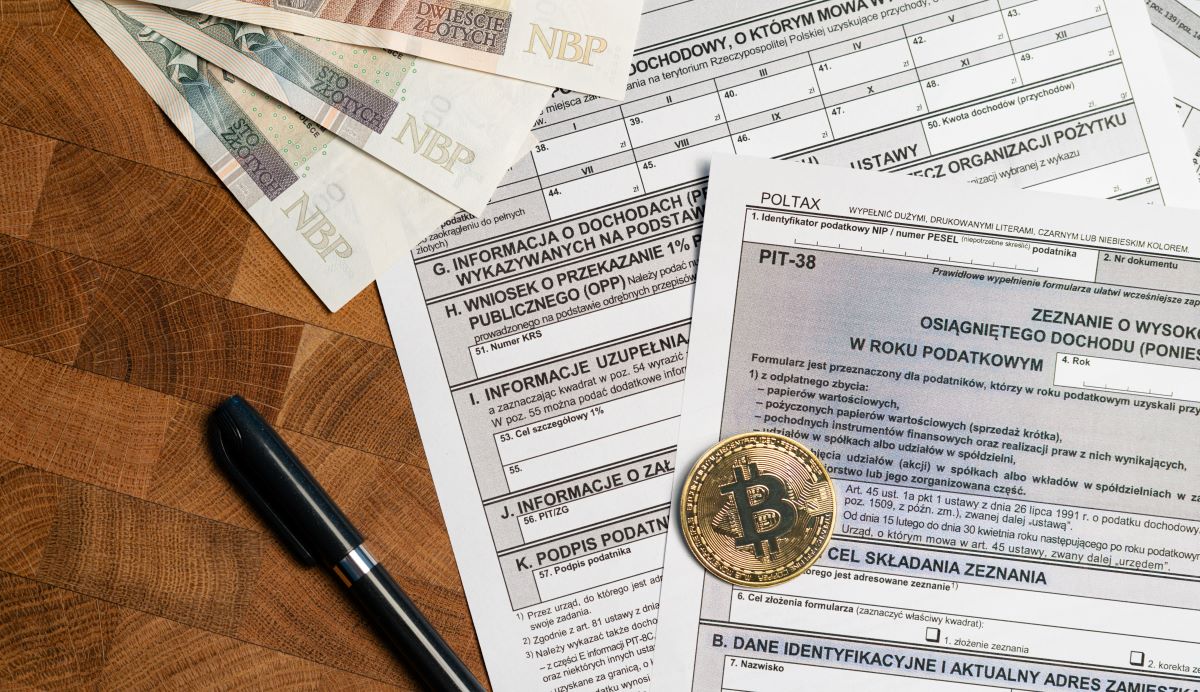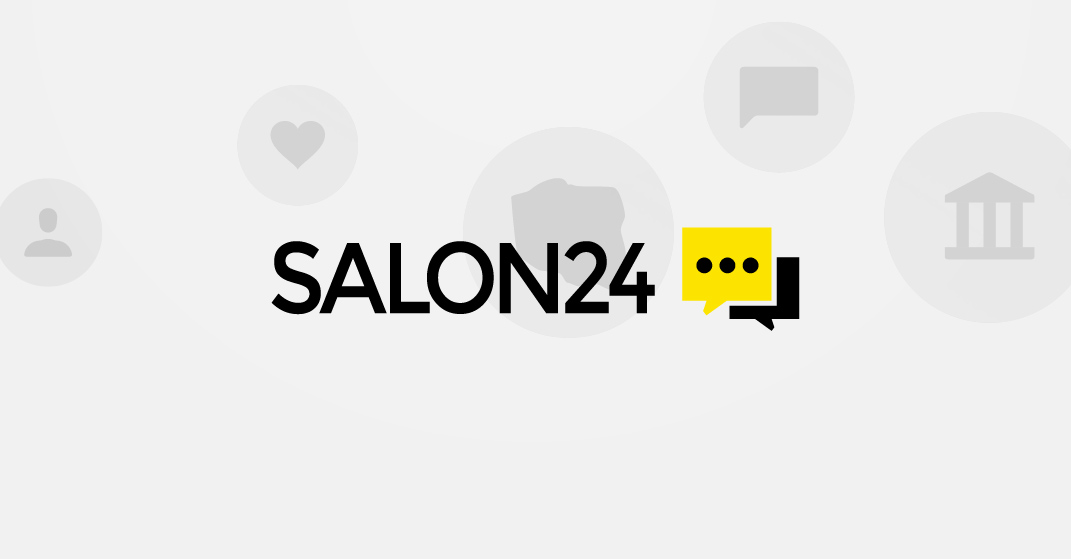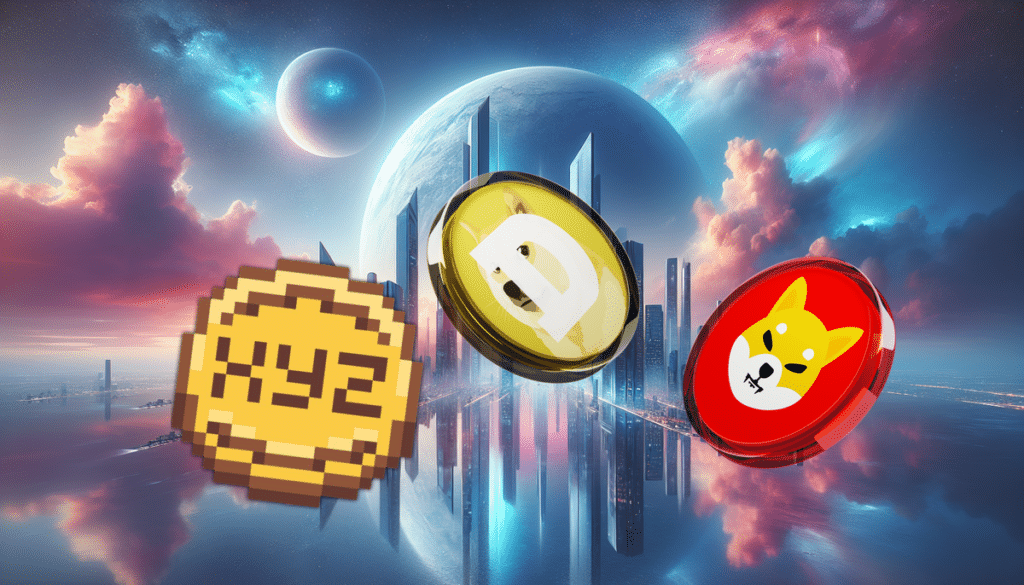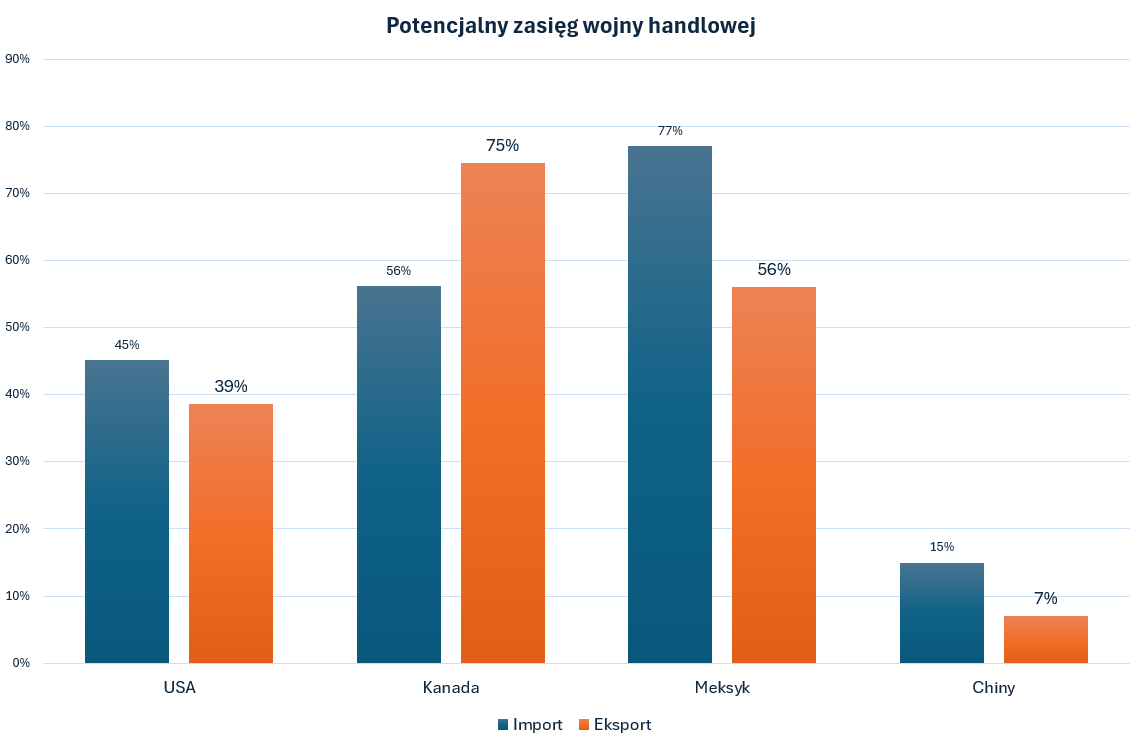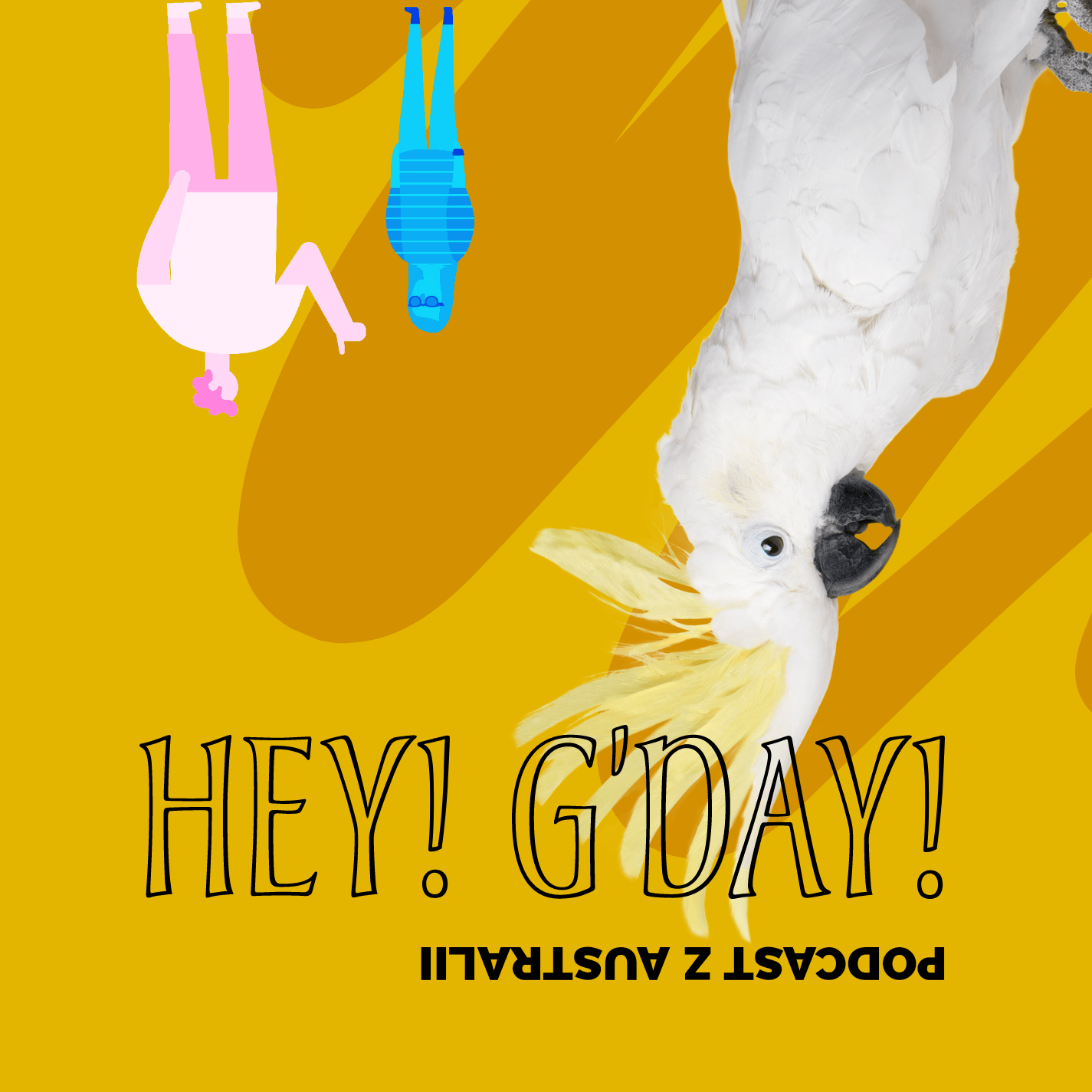Google wprowadza Identity Check. Złodziejom będzie przez to trudniej
Smartfony Google Pixel zyskały właśnie funkcję Identity check, za sprawą której przestępcy będą mieli znacznie utrudnione zadanie, gdy będą chcieli dostać się do wrażliwych danych na skradzionym urządzeniu. Funkcja telefonu to we współczesnych smartfonach jedynie kolejna aplikacja dostępna z poziomu menu urządzenia. W naszych Androidach i iPhone'ach znajduje się teraz mnóstwo danych wrażliwych, począwszy od haseł do kont bankowych i mailowych przez zdjęcia i dokumenty po poufną korespondencję. A wszystko wskazuje na to, że ilość przetwarzanych w pamięci informacji będzie tylko rosła. Co może nawet istotniejsze od wolumenu danych zapisanych w pamięci, smartfon jest także urządzeniem autoryzującym dostęp do określonych zasobów i kont. Przejęcie, chociażby e-maila może wywołać reakcję łańcuchową i nieść za sobą katastrofalne skutki. O ile utrata zablokowanego urządzenia (pod warunkiem ustawienia odpowiednio skomplikowanego kodu) może nie okazać się tragiczna, to np. wyrwanie z ręki, używanego właśnie smartfona to inna już para kaloszy. Identity check uniemożliwi zmianę kluczowych ustawień bez dodatkowej autoryzacji Google odpowiedzialne za rozwój systemu Android wprowadza właśnie bardzo przydatną funkcję ochrony. Na razie rozwiązanie będzie dostępnie jedynie na urządzeniach serii Pixel (póki co potwierdzono obecność w Pixel 7 Pro oraz Pixel 8 Pro), ale już wkrótce ma się pojawić m.in. w Samsungach zgodnych z One UI 7, a docelowo także u innych producentów. Po aktywowaniu Identity check, gdy urządzenie będzie znajdowało się poza zdefiniowaną lokalizacją, dostęp do szeregu ustawień, a przede wszystkim możliwość ich zmiany zostanie ograniczona. Użytkownik będzie musiał dodatkowo się uwierzytelnić poprzez biometrię lub hasło, co w przypadku kradzieży urządzenia z reguły nie powinno być wykonalne. https://dailyweb.pl/google-pixel-buds-pro-2-to-swietne-sluchawki-douszne-ale-glownie-dla-smartfonow-pixel-recenzja/ Konfiguracja Indentity Check (Potwierdzenie tożsamości) jest całkiem prosta i wymaga zdefiniowania zaufanych miejsc, w obrębie których dodatkowa weryfikacja nie będzie wymagana. Wybrany obszar można zaznaczyć na mapie pinezką lub ręcznie wpisać adres. Jakie zatem elementy systemu i czynności znajdą się pod ochroną? Dostęp do zapisanych haseł i kluczy dostępu za pomocą Menedżera haseł Google, automatyczne wypełnianie haseł w aplikacjach z Menedżera haseł Google, z wyjątkiem Chrome, zmiana blokady ekranu, takiej jak PIN, wzór i hasło, zmiana danych biometrycznych, takich jak odcisk palca lub odblokowanie twarzą, przywracanie ustawień fabrycznych, wyłączenie funkcji Znajdź moje urządzenie, wyłączenie wszystkich funkcji ochrony przed kradzieżą, wyświetlanie zaufanych miejsc, wyłączenie sprawdzania tożsamości, skonfigurowanie nowego urządzenia z obecnym urządzeniem, dodawanie lub usuwanie konta Google, dostęp do opcji dla deweloperów. Jak widać list,a nie jest krótka i obejmuje kluczowe z punktu widzenia bezpieczeństwa miejsca systemu, a także zapisane hasła. Jak aktywować Indentity Check? Przejdź do Ustawień Stuknij Google, a następnie Wszystkie usługi i Ochrona w razie kradzieży. Stuknij opcję Potwierdzenie tożsamości. Zaloguj się na konto Google. - Dodaj blokadę ekranu, jeśli jej nie masz. - Dodaj dane biometryczne, takie jak odcisk palca lub odblokowanie twarzą. - Dodaj zaufane miejsca, takie jak dom lub praca. - Opcjonalnie: Aby łatwiej odzyskać konto Google, zweryfikuj swój numer telefonu. [caption id="attachment_260940" align="aligncenter" width="1200"] fot. Pixel 9 Pro XL[/caption] Warto dodać, że podobna funkcja pojawiła się także w ostatnim czasie w iPhone'ach pod nazwą Ochrona skradzionego urządzenia. Działa ona na podobnej zasadzie, a zatem, gdy smartfon znajduje się z daleka od zaufanych lokalizacji, dostęp do pewnych funkcji będzie wymagał autoryzacji przez Face ID lub Touch ID. Pod ochroną znajdują się następujące elementy: Użycie haseł lub kodów zachowanych w pęku kluczy Użycie metod płatności zachowanych w przeglądarce Safari (funkcja Wypełnianie) Wyłączenie trybu Utracony Wymazywanie zawartości i ustawień Złożenie wniosku o nową kartę Apple Card Wyświetlenie numeru karty Apple Card lub wirtualnej karty Apple Cash Wykonanie określonych działań w aplikacji Portfel związanych z usługami Apple Cash i Savings (na przykład wykonanie przelewu ze środków w usłudze Apple Cash lub Savings) Użycie iPhone’a, aby skonfigurować nowe urządzenie (na przykład za pomocą funkcji Szybki start) Aby aktywować funkcję na iPhonach: Otwórz Ustawienia, a następnie stuknij opcję Face ID i kod. Wprowadź kod do urządzenia. Stuknij opcję Ochrona skradzionego urządzenia, a następnie włącz lub wyłącz opcję Ochrona skradzionego urządzenia.
![]()
Smartfony Google Pixel zyskały właśnie funkcję Identity check, za sprawą której przestępcy będą mieli znacznie utrudnione zadanie, gdy będą chcieli dostać się do wrażliwych danych na skradzionym urządzeniu.
Funkcja telefonu to we współczesnych smartfonach jedynie kolejna aplikacja dostępna z poziomu menu urządzenia. W naszych Androidach i iPhone'ach znajduje się teraz mnóstwo danych wrażliwych, począwszy od haseł do kont bankowych i mailowych przez zdjęcia i dokumenty po poufną korespondencję. A wszystko wskazuje na to, że ilość przetwarzanych w pamięci informacji będzie tylko rosła. Co może nawet istotniejsze od wolumenu danych zapisanych w pamięci, smartfon jest także urządzeniem autoryzującym dostęp do określonych zasobów i kont. Przejęcie, chociażby e-maila może wywołać reakcję łańcuchową i nieść za sobą katastrofalne skutki. O ile utrata zablokowanego urządzenia (pod warunkiem ustawienia odpowiednio skomplikowanego kodu) może nie okazać się tragiczna, to np. wyrwanie z ręki, używanego właśnie smartfona to inna już para kaloszy.
Identity check uniemożliwi zmianę kluczowych ustawień bez dodatkowej autoryzacji
Google odpowiedzialne za rozwój systemu Android wprowadza właśnie bardzo przydatną funkcję ochrony. Na razie rozwiązanie będzie dostępnie jedynie na urządzeniach serii Pixel (póki co potwierdzono obecność w Pixel 7 Pro oraz Pixel 8 Pro), ale już wkrótce ma się pojawić m.in. w Samsungach zgodnych z One UI 7, a docelowo także u innych producentów. Po aktywowaniu Identity check, gdy urządzenie będzie znajdowało się poza zdefiniowaną lokalizacją, dostęp do szeregu ustawień, a przede wszystkim możliwość ich zmiany zostanie ograniczona. Użytkownik będzie musiał dodatkowo się uwierzytelnić poprzez biometrię lub hasło, co w przypadku kradzieży urządzenia z reguły nie powinno być wykonalne. https://dailyweb.pl/google-pixel-buds-pro-2-to-swietne-sluchawki-douszne-ale-glownie-dla-smartfonow-pixel-recenzja/ Konfiguracja Indentity Check (Potwierdzenie tożsamości) jest całkiem prosta i wymaga zdefiniowania zaufanych miejsc, w obrębie których dodatkowa weryfikacja nie będzie wymagana. Wybrany obszar można zaznaczyć na mapie pinezką lub ręcznie wpisać adres. Jakie zatem elementy systemu i czynności znajdą się pod ochroną?- Dostęp do zapisanych haseł i kluczy dostępu za pomocą Menedżera haseł Google,
- automatyczne wypełnianie haseł w aplikacjach z Menedżera haseł Google, z wyjątkiem Chrome,
- zmiana blokady ekranu, takiej jak PIN, wzór i hasło,
- zmiana danych biometrycznych, takich jak odcisk palca lub odblokowanie twarzą,
- przywracanie ustawień fabrycznych,
- wyłączenie funkcji Znajdź moje urządzenie,
- wyłączenie wszystkich funkcji ochrony przed kradzieżą,
- wyświetlanie zaufanych miejsc,
- wyłączenie sprawdzania tożsamości,
- skonfigurowanie nowego urządzenia z obecnym urządzeniem,
- dodawanie lub usuwanie konta Google,
- dostęp do opcji dla deweloperów.
- Przejdź do Ustawień
- Stuknij Google, a następnie Wszystkie usługi i Ochrona w razie kradzieży.
- Stuknij opcję Potwierdzenie tożsamości.
- Zaloguj się na konto Google. - Dodaj blokadę ekranu, jeśli jej nie masz. - Dodaj dane biometryczne, takie jak odcisk palca lub odblokowanie twarzą. - Dodaj zaufane miejsca, takie jak dom lub praca. - Opcjonalnie: Aby łatwiej odzyskać konto Google, zweryfikuj swój numer telefonu.
- Użycie haseł lub kodów zachowanych w pęku kluczy
- Użycie metod płatności zachowanych w przeglądarce Safari (funkcja Wypełnianie)
- Wyłączenie trybu Utracony
- Wymazywanie zawartości i ustawień
- Złożenie wniosku o nową kartę Apple Card
- Wyświetlenie numeru karty Apple Card lub wirtualnej karty Apple Cash
- Wykonanie określonych działań w aplikacji Portfel związanych z usługami Apple Cash i Savings (na przykład wykonanie przelewu ze środków w usłudze Apple Cash lub Savings)
- Użycie iPhone’a, aby skonfigurować nowe urządzenie (na przykład za pomocą funkcji Szybki start)
- Otwórz Ustawienia, a następnie stuknij opcję Face ID i kod.
- Wprowadź kod do urządzenia.
- Stuknij opcję Ochrona skradzionego urządzenia, a następnie włącz lub wyłącz opcję Ochrona skradzionego urządzenia.